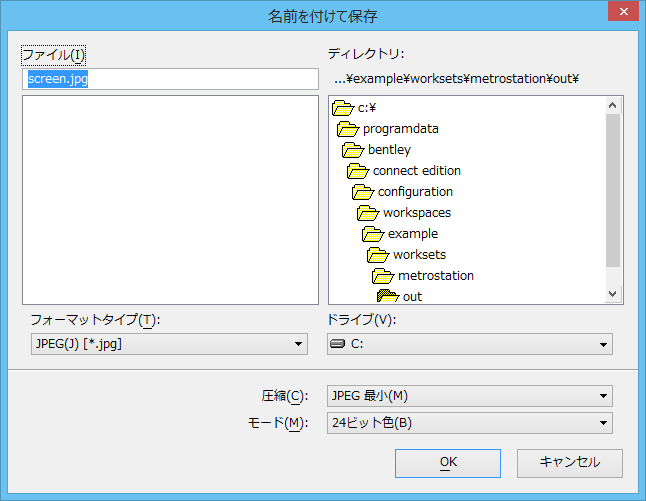「名前を付けて保存」ダイアログボックス
| 設定 | 説明 |
|---|---|
| フォーマットタイプ | 画面の画像が保存される画像ファイルのフォーマットを設定します。 |
| 圧縮 | JPEGフォーマットの画像ファイルに対して、「最小」から「最大」までの範囲で圧縮の度合いを設定します。圧縮度を上げるほど画像の質は損われます。「最小」では最高の画質を得られますが、圧縮の度合いは最も低くなります。反対に「最大」では、画像の質は最も低くなりますが、圧縮の度合いは最大限になります。 この項目は、「フォーマットタイプ」の設定が「JPEG」以外の場合は選択できません。 |
| モード | 使用できるオプションは、選択される「フォーマット」によって決まります。たとえば、「Intergraph RGB」は「24ビット色」しかサポートしていませんが、「PICT」は「24ビット色」、「256色」、および「グレースケール」をサポートしています。 |
| ファイル | 保存先のパス名およびファイル名を指定するために必要なコントロール項目があります。 |
| 名前 | 既定で表示されるファイル名は、"screen.<ファイルタイプ>"です。「ファイルタイプ」は、「フォーマットタイプ」の設定によって決まる3文字の拡張子です。特に指定のない場合、ファイルはMS_TMP構成変数が指すディレクトリに保存されます。 ファイル名またはファイル拡張子の最後の文字を数字(0~9)にすると、それ以後に画面画像をラスターで保存するたびにその値が1ずつ増えます。たとえば、ある画面の画像を"screen19.tif"としてラスターで保存した場合、次にラスターで保存する画面画像の既定名は"screen20.tif"になります。これにより、画面画像を連続して保存するときの名前付けが簡単になります。 |